ボックスプロットの使用
ボックスプロットは箱ひげ図とも呼ばれ、複数のソースからプールされたデータを 1 つのビジュアルに表示することから、データに基づいた意思決定に役立ちます。ボックスプロットを使用して、7 日の間に遅延したフライトなど、データが軸全体または経時的にどのように分散されるかを視覚化します。通常、ボックスプロットは四分位で詳細情報を表示します。
-
最小値 - 外れ値を除いた最小のデータポイント。
-
最大値 - 外れ値を除いた最大のデータポイント。
-
中央値 - データセットの中間値。
-
第 1 四分位数 - データセットの最小数と中央値の中間の値。第 1 四分位数に最小値または中央値は含まれません。
-
第 3 四分位数 - データセットの最大数と中央値の中間の値。第 3 四分位数に最大値または中央値は含まれません。
外れ値は、ボックスプロットのキー値の計算に含まれない極端なデータポイントです。外れ値は個別に計算されるため、ボックスプロットが作成された直後はそれらのデータポイントが表示されません。ボックスプロットは、最大 10,000 個のデータ点を表示します。データセットに 10,000 個を超えるデータ点が含まれている場合、ビジュアルの右上隅に警告が表示されます。
ボックスプロットは、最大 5 つのメトリクスと 1 つのグループ化の条件をサポートしますが、重複するメトリクスが提供された場合はレンダリングしません。
ボックスプロットは、すべての計算フィールドではなく、一部のみをサポートします。Window 関数 (avgOver など) を使用する計算フィールドは、SQL エラーにつながります。
ボックスプロットのビジュアルには、MySQL 5.3 以前との互換性がありません。
以下は、ボックスプロットのスクリーンショットです。
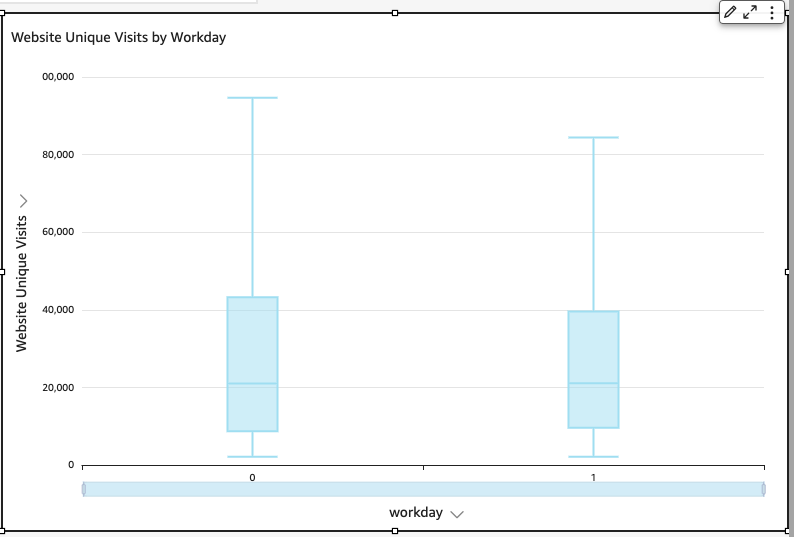
ボックスプロットのアイコンは次のように表示されます。
基本的なボックスプロットビジュアルを作成する
-
Amazon QuickSight (https://quicksight.aws.amazon.com/
) にサインインします。 -
Amazon QuickSight を開き、左側のナビゲーションペインで [Analyses (分析)] を選択します。
-
次のいずれかを選択します。
-
新しい分析を作成するには、右上の [新しい分析] を選択します。詳細については、「Amazon QuickSight での分析の開始」を参照してください。
-
既存の分析を使用するには、編集する分析を選択します。
-
-
[Add (追加)]、[Add visual (ビジュアルを追加)] の順に選択します。
-
左下で、[Visual types] (ビジュアルタイプ) からボックスプロットのアイコンを選択します。
-
[Fields list (フィールドリスト)] ペインで、適切なフィールドウェルに使用するフィールドを選択します。ボックスプロットには、1 つの一意の測定フィールドが必要です。
-
(オプション) 1 つ以上の追加のフィールドを [Group/Color (グループ/色)] フィールドウェルにドラッグして、ドリルダウンレイヤーを追加します。ドリルダウンの追加の詳細については、「Amazon QuickSight のビジュアルデータへのドリルダウンの追加」を参照してください。
ボックスプロットでサポートされている機能については、QuickSight の種類ごとの分析のフォーマット を参照してください。カスタマイズのオプションについては、「Amazon QuickSight でのフォーマット」を参照してください。